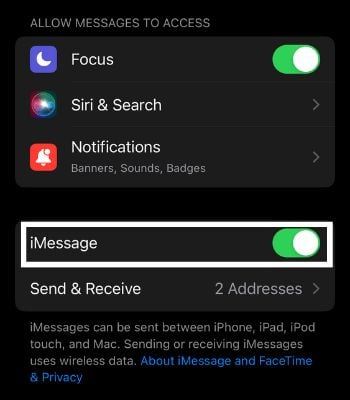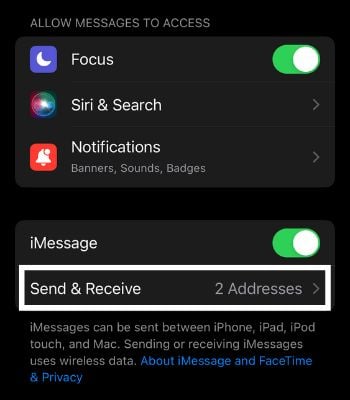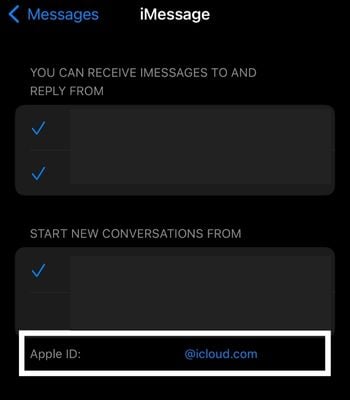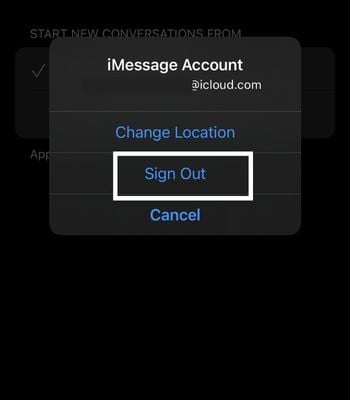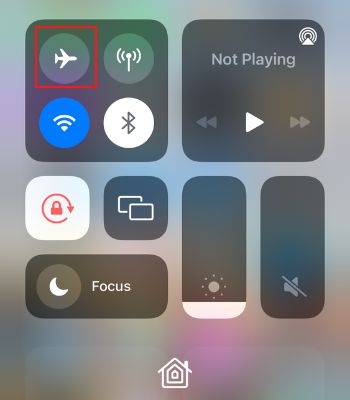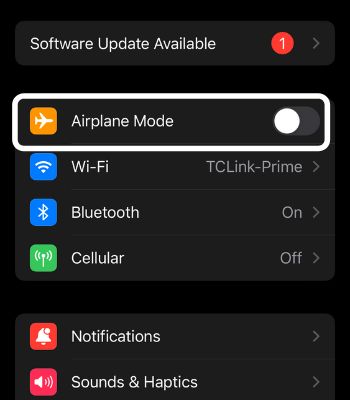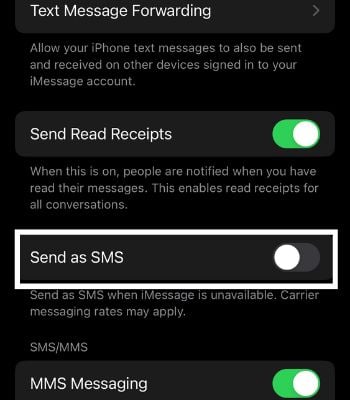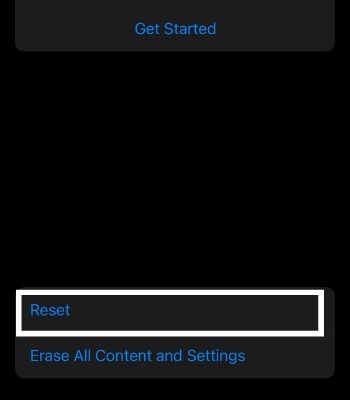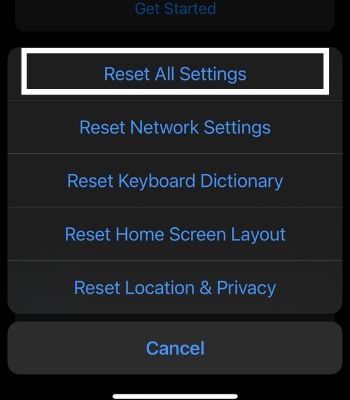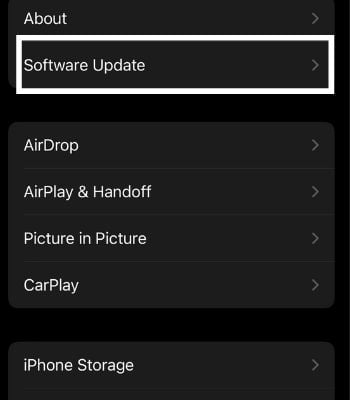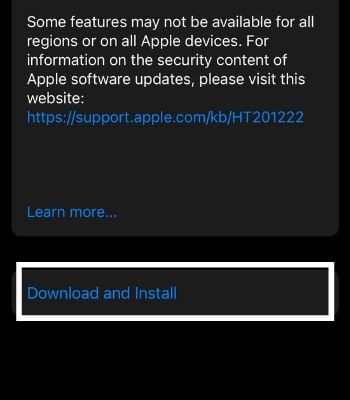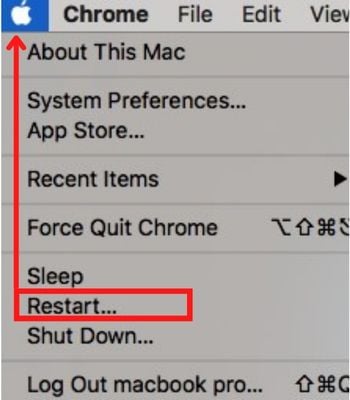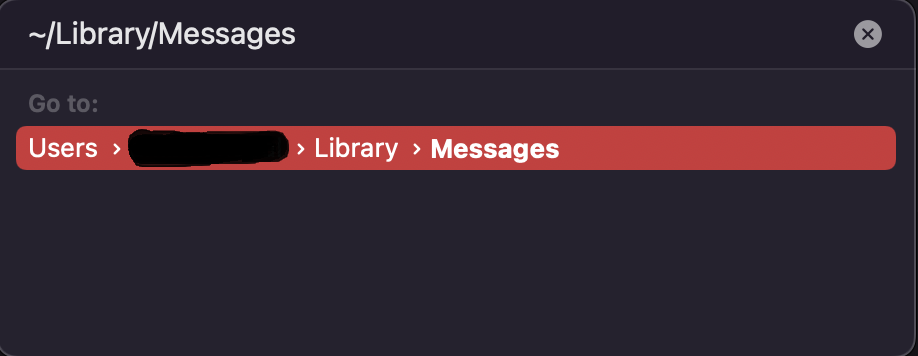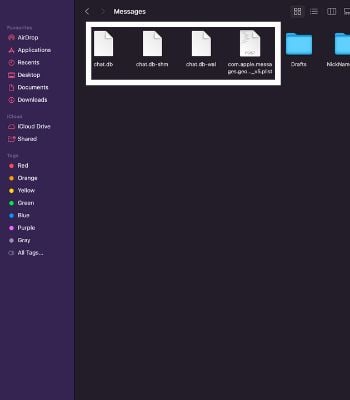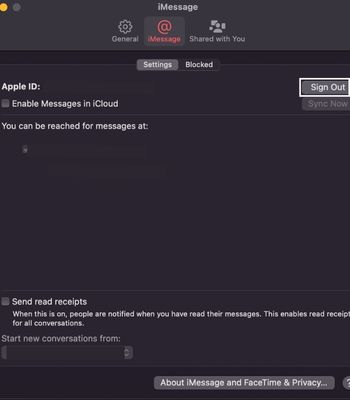Con mil millones de usuarios activos, iMessage es la aplicación de referencia para conectarse con amigos, familiares o colegas. Permite que un usuario de Apple se comunique sin problemas con otros usuarios de Apple sin necesidad de plataformas de redes sociales. Sin embargo, a veces, su iMessage no puede enviar su mensaje y en su lugar le da un mensaje No entregado.
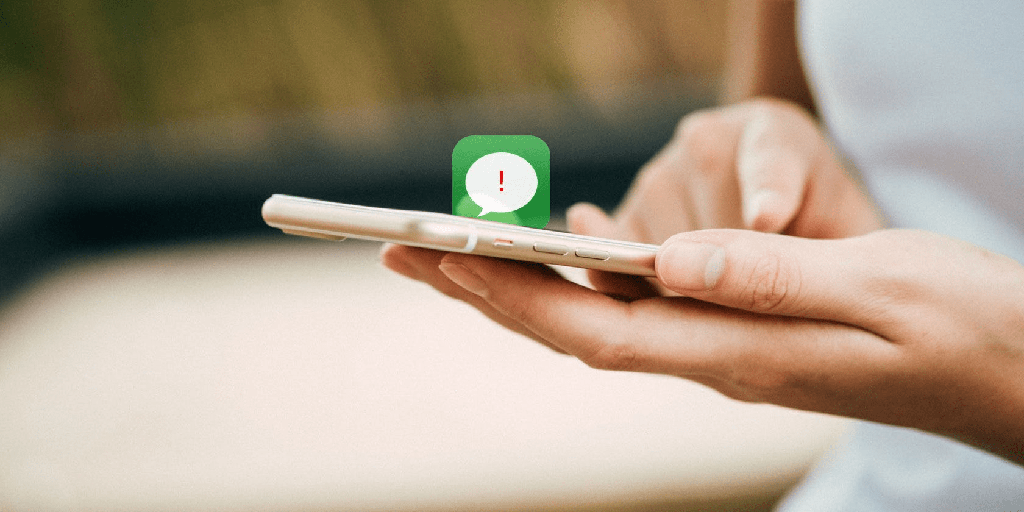
Si el mensaje no se entrega en el momento de la emergencia, puede generarle ansiedad. Afortunadamente, este problema tiene soluciones fáciles y podemos resolver tales problemas probando cualquiera de los métodos a continuación. Entonces, sin más preámbulos, profundicemos en el artículo y veamos qué podemos hacer para que nuestro iMessage vuelva a funcionar normalmente.
¿Por qué mi iMessage no se entrega?
Hay varias razones por las que su iMessage no se entrega, pero principalmente se debe a que no se conecta a Internet. También hay otras causas posibles, que puede encontrar en esta parte.
- Sin acceso a Internet: un iMessage requiere una conexión a Internet para funcionar. Si no está conectado a Internet, no podrá enviar los mensajes.
- IMessage desactivado: si aún no ha activado la función iMessage, tendrá problemas para enviar el mensaje a otros usuarios de Apple.
- Modo avión habilitado: Todas las funciones de conectividad celular e Internet están deshabilitadas cuando habilita el Modo avión. Por lo tanto, si envió el mensaje mientras estaba en modo avión, no se entregará.
- Versión obsoleta de iOS: otra razón por la que muestra mensajes no entregados. Puede deberse a un error en la versión anterior de iOS.
- Mapas obsoletos: el uso de la versión anterior de Mapas puede tener fallas o puede que no sea compatible con esta función.
¿Cómo arreglar iMessage no entregado?
Una vez que comprenda las causas, ahora podemos ver cómo podemos resolver tales problemas. He mencionado algunos métodos simples que puede seguir con menos molestias.
Conectar a internet
Debe asegurarse de estar conectado a Internet cuando envíe cualquier multimedia (textos, audio, video, etc.) a otros usuarios. Como iMessage solo puede funcionar a través de Internet. Si usa datos móviles para usar iMessage, asegúrese de que su plan de datos no haya caducado.
Habilitar iMessage
Comprueba si tu iMessage está apagado. Si aún no ha habilitado esta función, no podrá enviar mensajes. En cambio, se enviará como un SMS que puede cobrar una tarifa. Aunque si ha habilitado la función iMessage, pero no se entrega, entonces simplemente apagarlo y volverlo a encender puede funcionar.
- Configuración abierta.
- Desplácese hacia abajo y vaya a Mensajes.
- Toque iMessage para apagarlo y volverlo a encender. Asegúrate de que se ilumine en verde, lo que significa que está encendido.
Vuelva a iniciar sesión con su ID de Apple
Este es otro método fácil para tratar de solucionar su problema de iMessage no entregado. A veces, su ID de Apple puede tener un problema técnico, lo que genera problemas como este. En esta situación, también puede intentar cerrar la sesión y volver a iniciarla.
- Configuración abierta.
- Desplácese hacia abajo y toque Mensajes.
- Haga clic en Enviar y recibir.
- Toca ID de Apple.
- Seleccione Cerrar sesión.
- Luego vuelva a iniciar sesión.
Desactivar modo avión
Habilitar el modo avión impide que el dispositivo envíe o reciba llamadas y mensajes a través de Internet o celular. Por lo tanto, asegúrese de desactivar el modo avión antes de enviar un mensaje a alguien.
- Abra el Centro de control desplazándose hacia abajo de arriba a abajo.
- Toque en Modo avión para desactivarlo.
Alternativamente, puede hacer esto para deshabilitar el modo avión,
- Configuración abierta.
- Toque en Modo avión para apagarlo.
Enviar SMS en lugar de iMessage
Si desea enviar un mensaje a alguien que no tiene un dispositivo Apple, debe usar SMS. Además, puede enviar un SMS a los usuarios de Apple si no está conectado a Internet. Pero, asegúrese de tener suficiente saldo en su dispositivo.
- Configuración abierta.
- Desplácese hacia abajo y toque Mensajes.
- Haga clic en Enviar como SMS.
Reinicie su dispositivo
A veces, debe reiniciar su dispositivo para solucionar este problema. El reinicio obliga al dispositivo a detener la tarea actual y comenzar de nuevo en la memoria, lo que probablemente solucione este problema si los errores de iMessage lo causan.
Puede apagarlo siguiendo los pasos a continuación.
- Mantenga presionado el botón lateral durante un par de segundos.
- Desliza el dedo de izquierda a derecha para apagarlo.
Para encenderlo, mantenga presionado el botón lateral hasta que aparezca el logotipo de Apple en la pantalla.
Restablecer la configuración
Su iMessage que no se entrega también puede deberse a errores o problemas en la configuración de su cuenta vinculada a iCloud o iMessage. Restablecer la configuración puede hacer que su iMessage vuelva a la normalidad. No elimina ninguno de sus archivos personales y solo restablece la configuración relacionada con la ubicación, la privacidad, el diccionario del teclado y las tarjetas Apple Pay.
- Configuración abierta.
- Ir a Generales.
- Toque Transferir o Restablecer, luego haga clic en Restablecer.
- Haga clic en Restablecer todas las configuraciones.
- Luego, ingrese su código de acceso.
Actualice su dispositivo
La versión actual de su iPhone puede tener un error que causa estos problemas. Apple impulsa nuevas actualizaciones de software cada vez que encuentran errores en su versión anterior. Por lo tanto, existe la posibilidad de que tenga problemas debido a los errores. Por lo tanto, actualice su dispositivo a la última versión para corregir errores anteriores y obtener nuevas funciones.
- Configuración abierta.
- Ir a Generales.
- Toque en Actualización de software.
- Desplácese hacia abajo, toque Descargar e instalar para obtener una nueva actualización de software.
¿Cómo arreglar iMessage no entregado en Mac?
Si su iMessage no se entrega a través de Mac, también puede probar estas correcciones para ayudarlo a entregar su mensaje sin ningún problema. Puede seguir los diferentes métodos mencionados a continuación.
Reiniciar Mac
Los problemas de iMessage no entregado pueden desaparecer una vez que reinicie. Un simple reinicio puede solucionar la mayoría de los problemas en cualquier dispositivo. Por lo tanto, no subestimemos el poder de reiniciar.
- Haga clic en el logotipo de Apple en la esquina superior izquierda.
- Toca Reiniciar.
Limpiar cache
Su iMessage que tiene un problema se puede solucionar borrando su caché. Pero, antes de borrarlo de inmediato, debe comprender que borrar el caché puede borrar su historial de mensajes, lo que puede eliminar sus chats. Puede borrar el caché siguiendo los pasos a continuación.
- Buscador abierto.
- Presione Comando + Shift + G a la vez.
- Escriba ~/Biblioteca/Mensajes/
- Elimine los archivos, que incluyen chat.db, chat.db-shm o chat.db-wal .
- Elimine esos archivos de su papelera también.
Volver a iniciar sesión en iMessage
Cerrar y volver a iniciar sesión es una técnica antigua que aún funciona para solucionar los problemas de su dispositivo. Puede considerar esto ya que no elimina ningún dato y se puede hacer en poco tiempo.
- Abre iMessage.
- Seleccione Mensajes y toque Preferencias en el menú de arriba hacia abajo.
- Luego seleccione iMessage.
- Haga clic en Cerrar sesión.
- Luego, vuelva a iniciar sesión después de 2-3 minutos.
Preguntas relacionadas
¿Cuál es el modo de entrega en iMessage?
Es posible que haya notado que cuando envía un mensaje, aparece azul o verde. Entonces, entendamos el significado de su color.
- Color azul: el color azul aparecerá cuando envíe o reciba mensajes con otros usuarios de Apple, donde no le cuesta una tarifa. Esta es una característica exclusiva que funcionará entre dispositivos Apple.
- Color verde: esta es una función no exclusiva, lo que significa que cuando envía o recibe mensajes de usuarios que no son de Apple, aparecerán directamente en color verde. Sin embargo, el envío de mensajes sin conexión a Internet se enviará como SMS incluso a usuarios de Apple con color Verde.